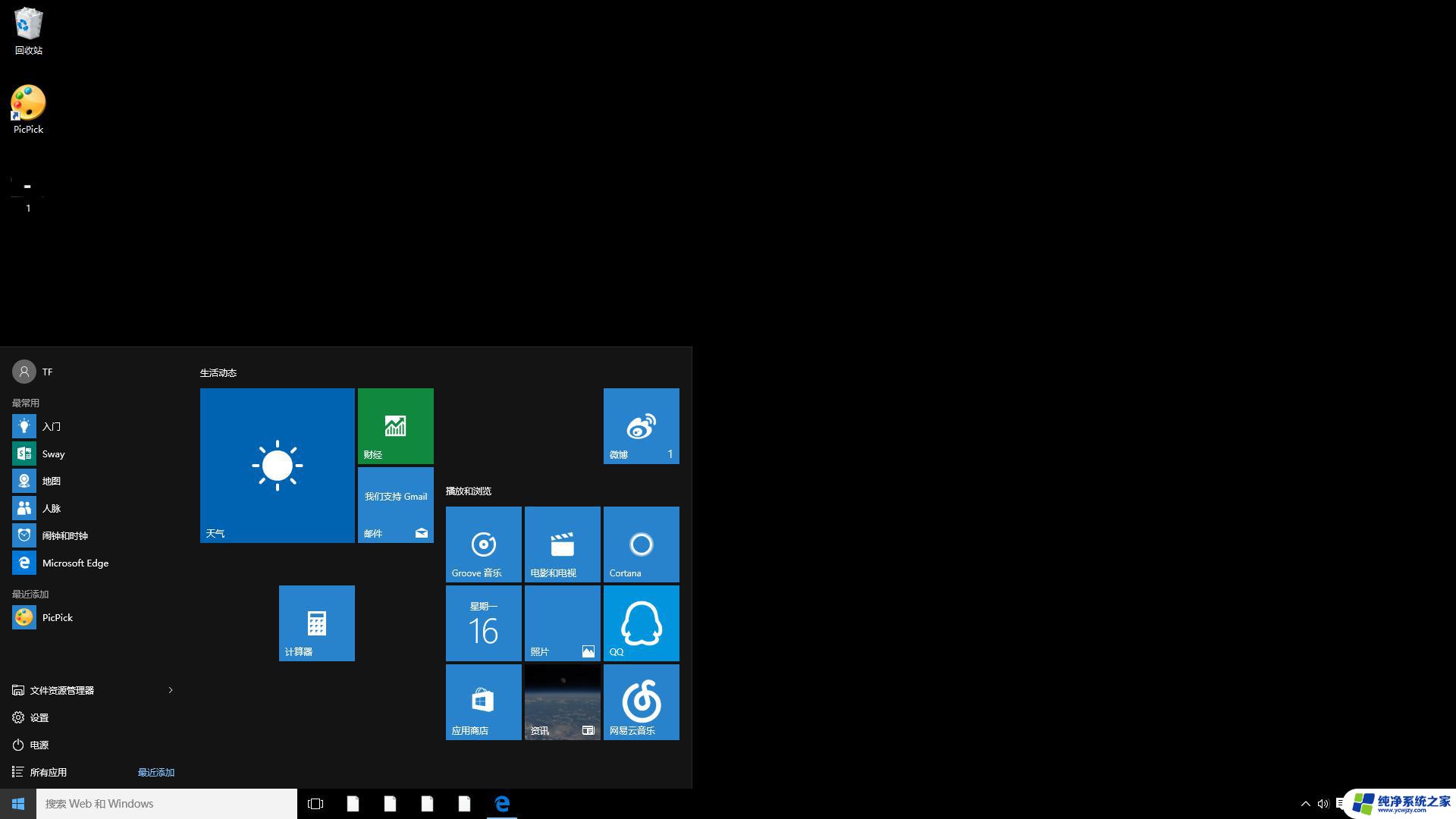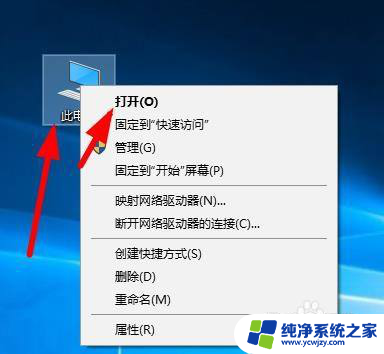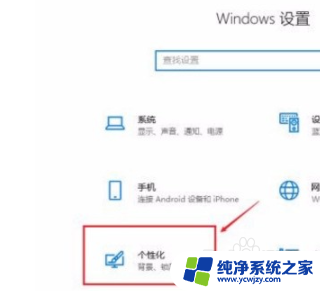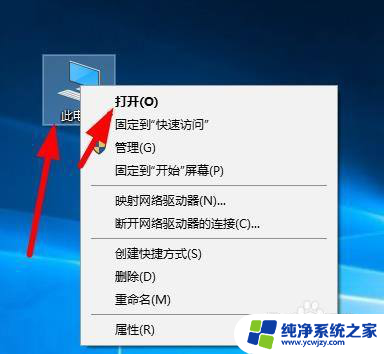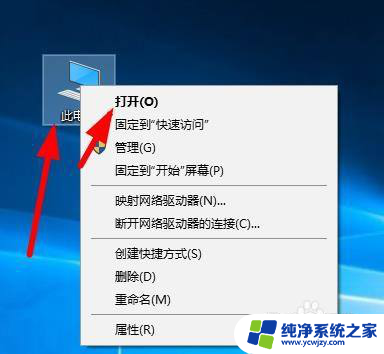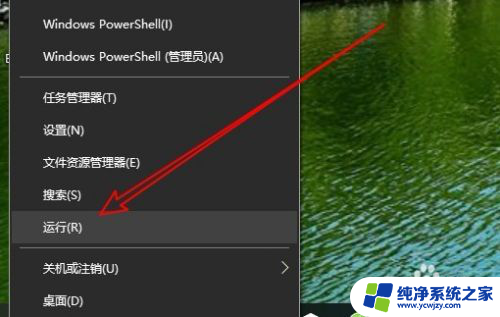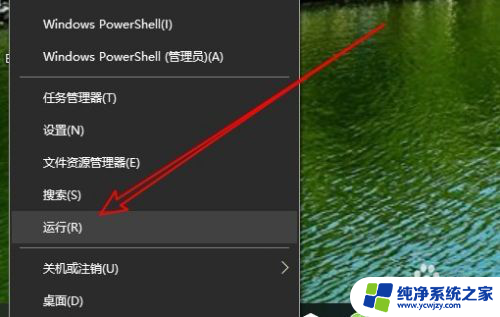win10如何恢复删除个性化桌面
更新时间:2024-05-07 11:02:03作者:jiang
Win10系统提供了丰富的个性化设置,用户可以根据自己的喜好来定制桌面风格,然而有时候不小心删除了一些个性化设置,导致桌面变得混乱或者不符合自己的审美标准。在这种情况下,如何恢复删除的个性化桌面呢?有时候我们可能会因为一些操作失误或者系统故障,导致Win10系统的常规桌面设置发生了变化。如何恢复Win10系统的常规桌面设置呢?接下来我们将为您详细介绍这两个问题的解决方法。
步骤如下:
1. 1.首先在键盘上点击组合快捷键“win+i”,界面上就会出现一个设置页面。我们在设置页面中选择“个性化”选项。
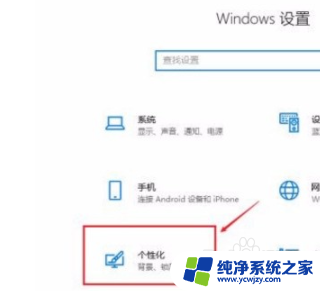
2. 2.进入到个性化页面后,我们在页面左侧找到“主题”选项,点击该选项就可以进行下一步操作。
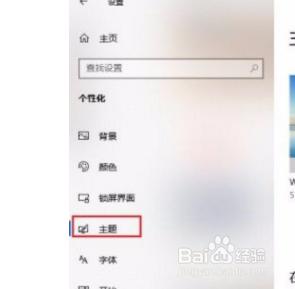
3. 3.接下来在界面下方找到“桌面图标设置”选项,我们点击该选项。界面上就会出现一个桌面图标设置窗口。
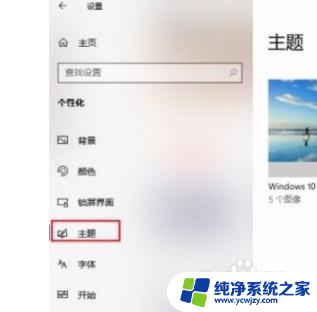
4. 4.最后我们在窗口中将所有的桌面图标进行勾选,再点击窗口底部的“确定”按钮。就可以恢复到常规页面了。
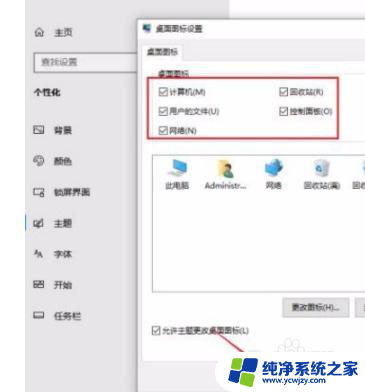
以上就是如何恢复删除个性化桌面的全部内容,还有不懂得用户就可以根据本文的方法来操作,希望能够帮助到大家。